使用PS魔棒工具抠图的的具体操作方法
1、打开PS软件,导入需要处理的图片。

2、点击魔棒工具,快捷键是【w】。
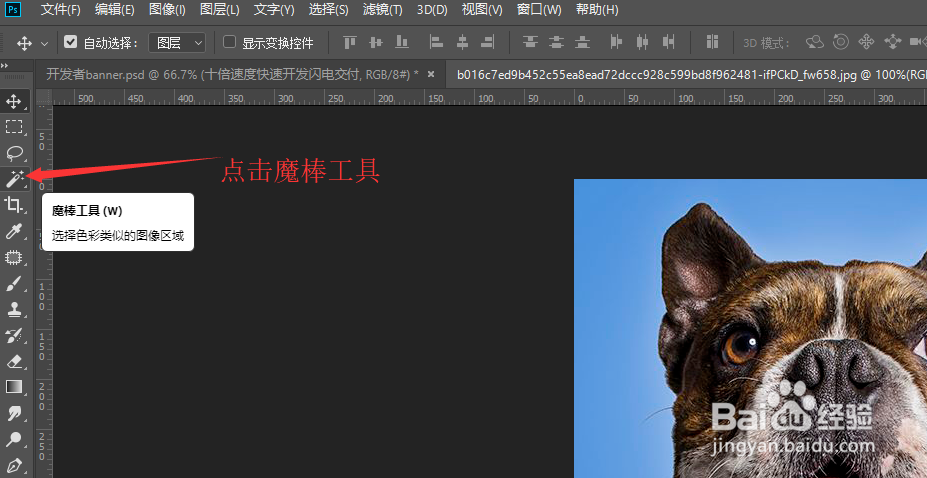
3、用【魔棒工具】点击外边的纯色部分。
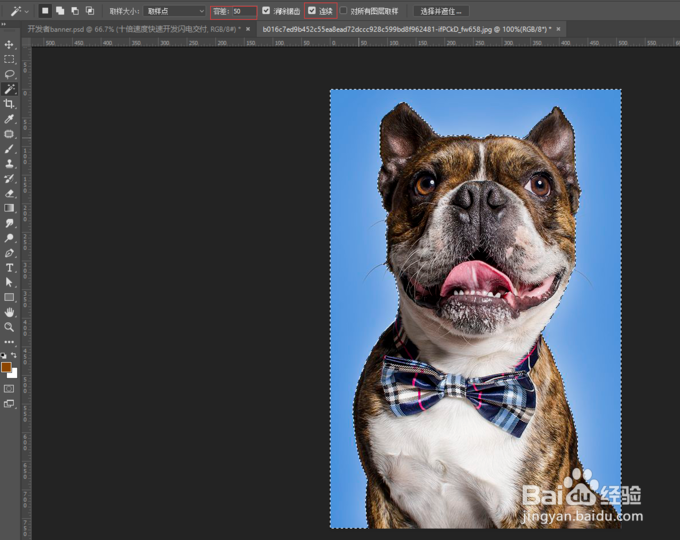
4、然后按反选,快捷键是【Ctrl+shift+I】,选中小狗。

5、选中效果之后呢,【Ctrl+J】,复制一层;关闭背景图片的眼睛。
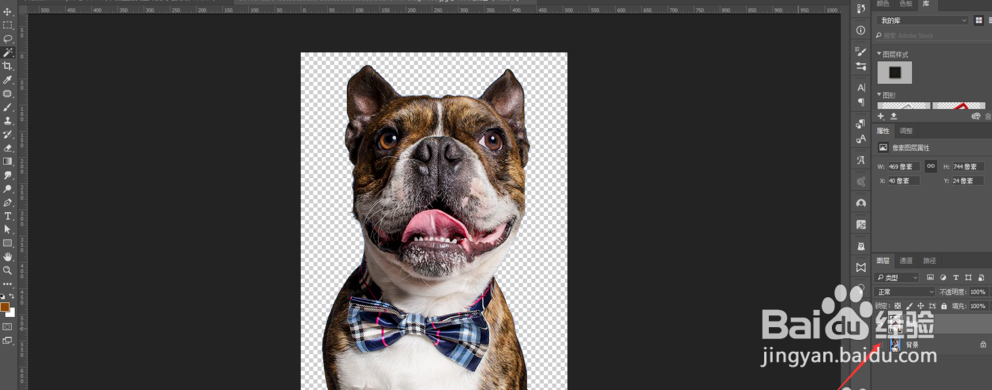
6、如果发现效果外边有一圈蓝色的背景,这个是第一次抠图不干净,尤其是在白色地方看的很明显,我们需要把这个多余的边抠掉。

7、在移动工具的状态下,点击小狗的缩略图,选中小狗。
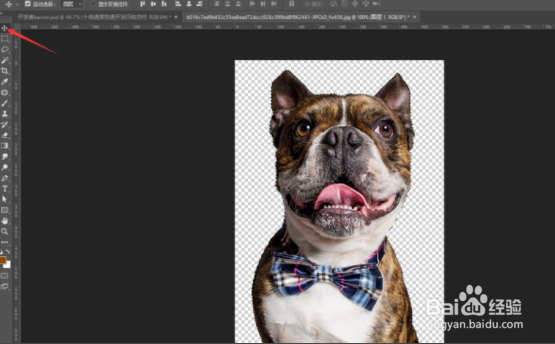
8、在选中小狗的状态下,点击【选择-修改-收缩】,参数值设为3。

9、设好值之后我们会发现选区会往里移动3px,然后反选【Ctrl+shift+I】,然后点击delete删除。
然后就完成啦!
希望大家看完这篇教程后,会有所收获哟!
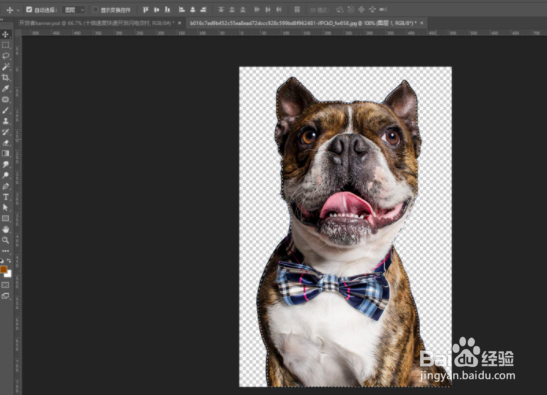
声明:本网站引用、摘录或转载内容仅供网站访问者交流或参考,不代表本站立场,如存在版权或非法内容,请联系站长删除,联系邮箱:site.kefu@qq.com。
阅读量:162
阅读量:150
阅读量:180
阅读量:185
阅读量:78